win7系统使用久了,好多网友反馈说win7系统每次插入U盘都要安装驱动程序的问题,非常不方便。有什么办法可以永久解决win7系统每次插入U盘都要安装驱动程序的问题,面对win7系统每次插入U盘都要安装驱动程序故障问题,我们只需要 一、更新驱动程序 在Win7系统中右击桌面的“计算机”图标,在弹出的快捷菜单中选择“属性”命令,在打开的“系统”窗口中单击左侧创个中的“设备管理器”超链接,在“设备管理器”窗口中找到位置设备并单击鼠标右键,在弹出的快捷惨淡中选择“更新驱动程序软件”命令; 二、选择手动搜索;就可以解决win7系统每次插入U盘都要安装驱动程序的问题,针对此问题小编给大家收集整理的问题,针对此问题小编给大家收集整理具体的解决方法:
一、更新驱动程序
在Win7系统中右击桌面的“计算机”图标,在弹出的快捷菜单中选择“属性”命令,在打开的“系统”窗口中单击左侧创个中的“设备管理器”超链接,在“设备管理器”窗口中找到位置设备并单击鼠标右键,在弹出的快捷惨淡中选择“更新驱动程序软件”命令;
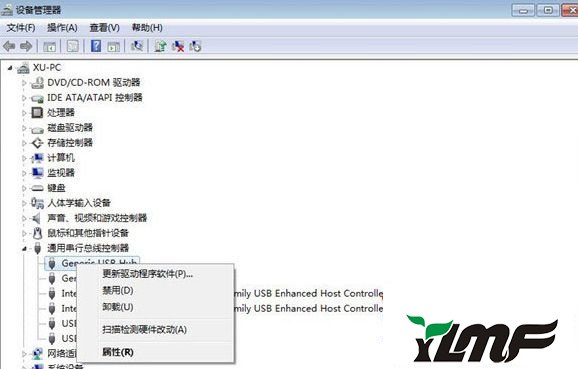
二、选择手动搜索
在打开的对话框中选择“浏览计算机以查找驱动程序软件”选项;
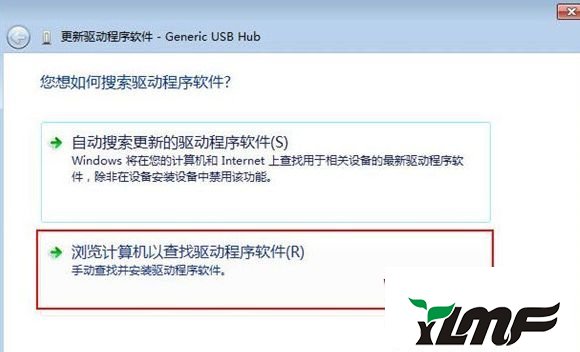
三、安装驱动程序
在打开对话框的文本框中输入“C:/Windows/System32/DriveStore/FileRepository”,单击“下一步”按钮,系统将自动搜索并安装驱动程序。
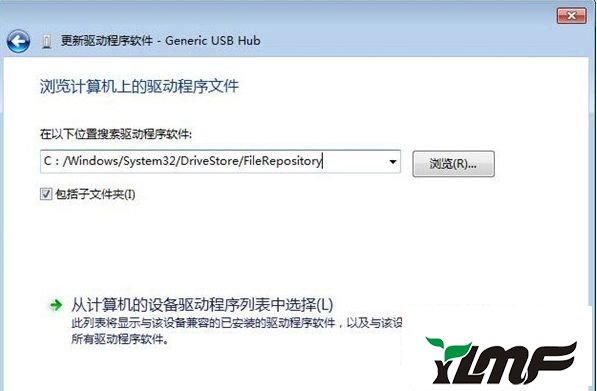
关于win7系统下每次插入U盘都要安装驱动程序怎么办就给大家介绍到这边了,如果你有遇到同样情况的话,可以采取上面的方法步骤来进行操作吧。




